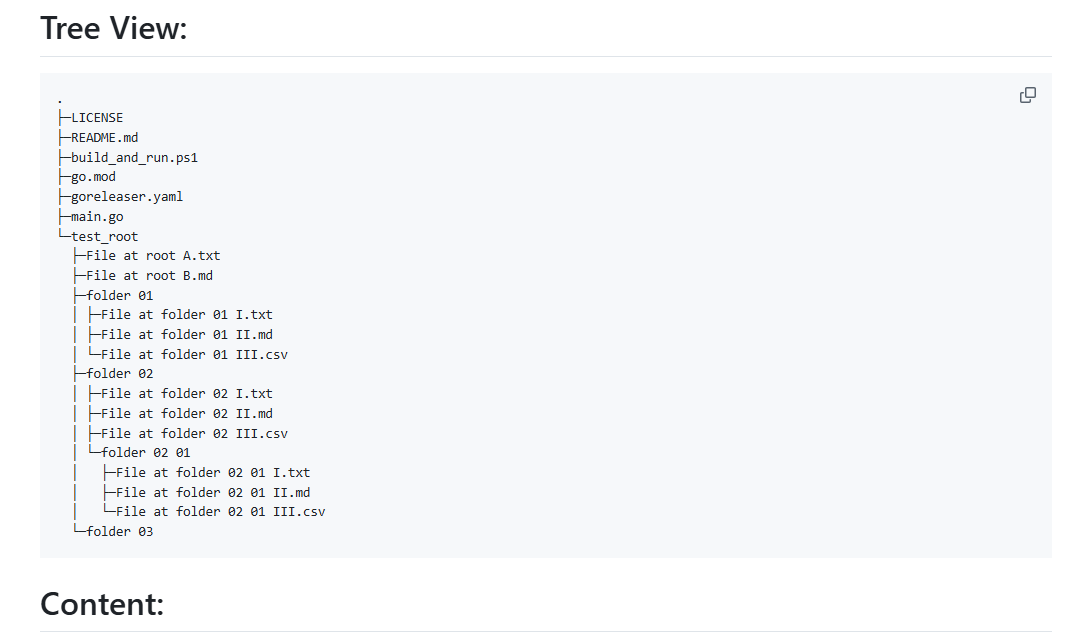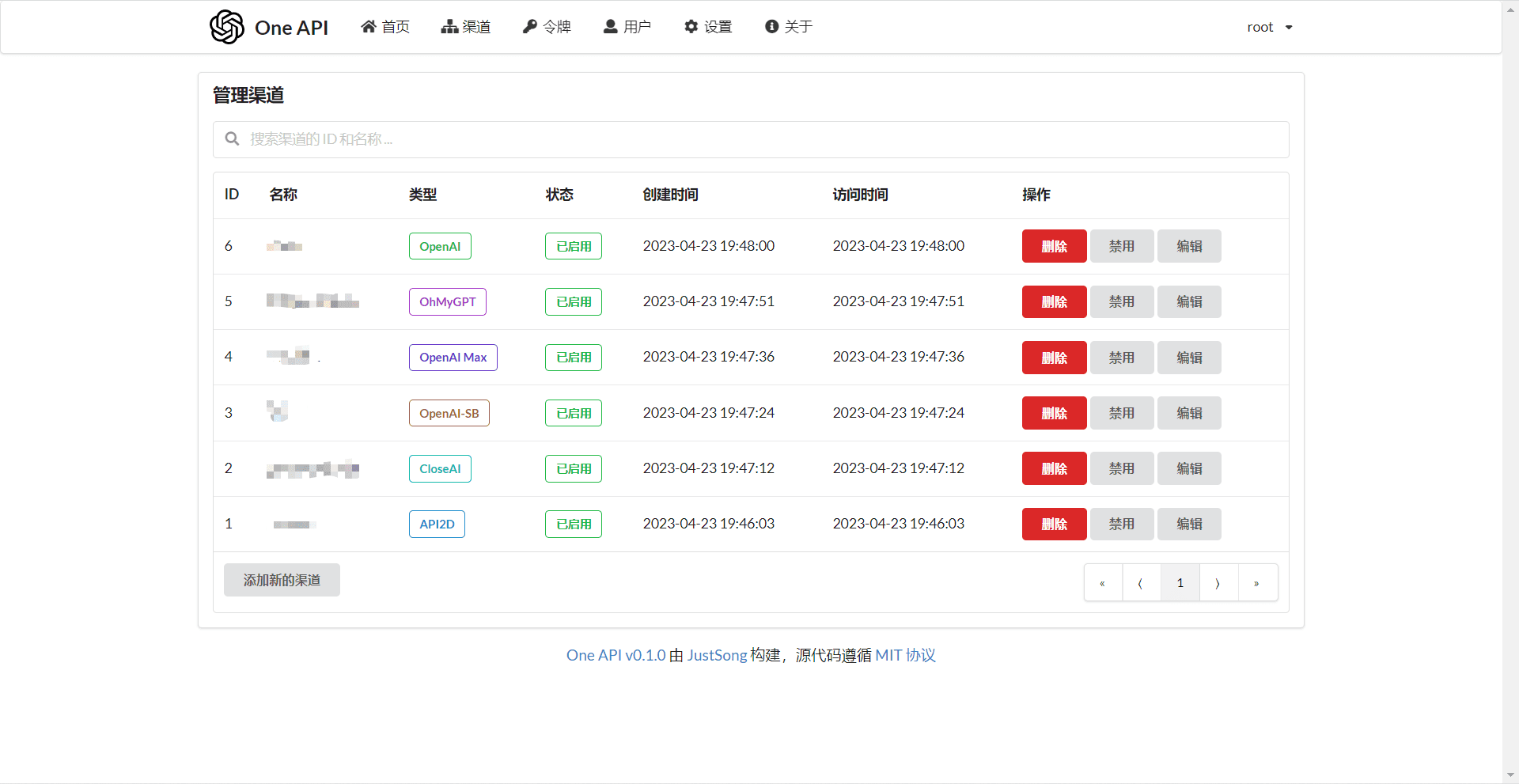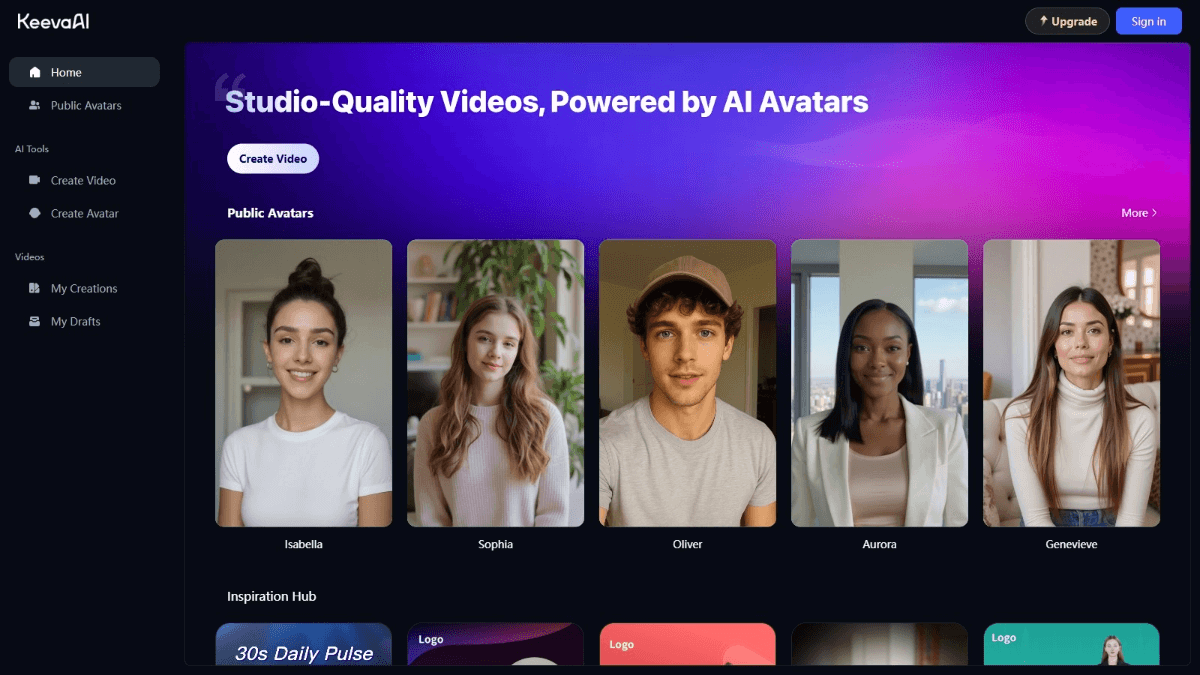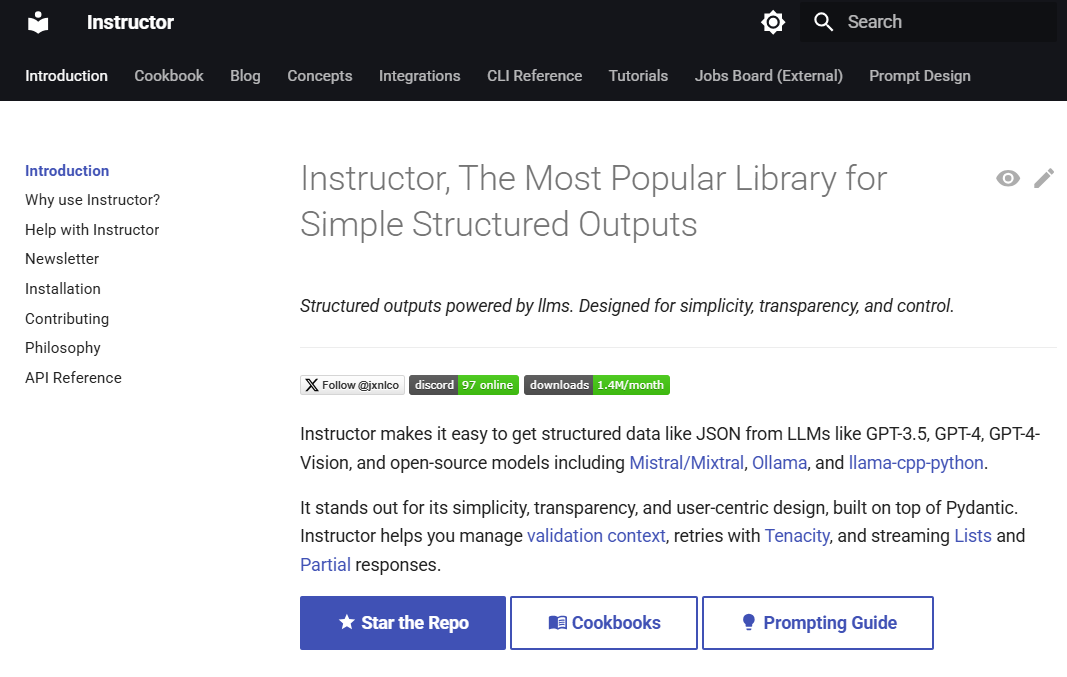일반 소개
Talecast는 동영상 번역 및 편집에 중점을 둔 AI 기반 도구입니다. 핵심 기능은 20개 언어로 동영상을 번역하고 립싱크하는 동시에 사용자가 문서를 편집하듯 동영상 콘텐츠를 수정할 수 있는 기능입니다. 콘텐츠 제작자, 교육자 및 마케터에게 이상적인 이 도구는 사용자가 화면이나 프레젠테이션을 쉽게 녹화한 다음 AI로 동영상을 빠르게 조정하고 최적화할 수 있으며, 초보자도 빠르게 시작하여 여러 언어로 전문적인 동영상을 제작할 수 있는 직관적인 인터페이스가 있어 사용이 간편합니다.
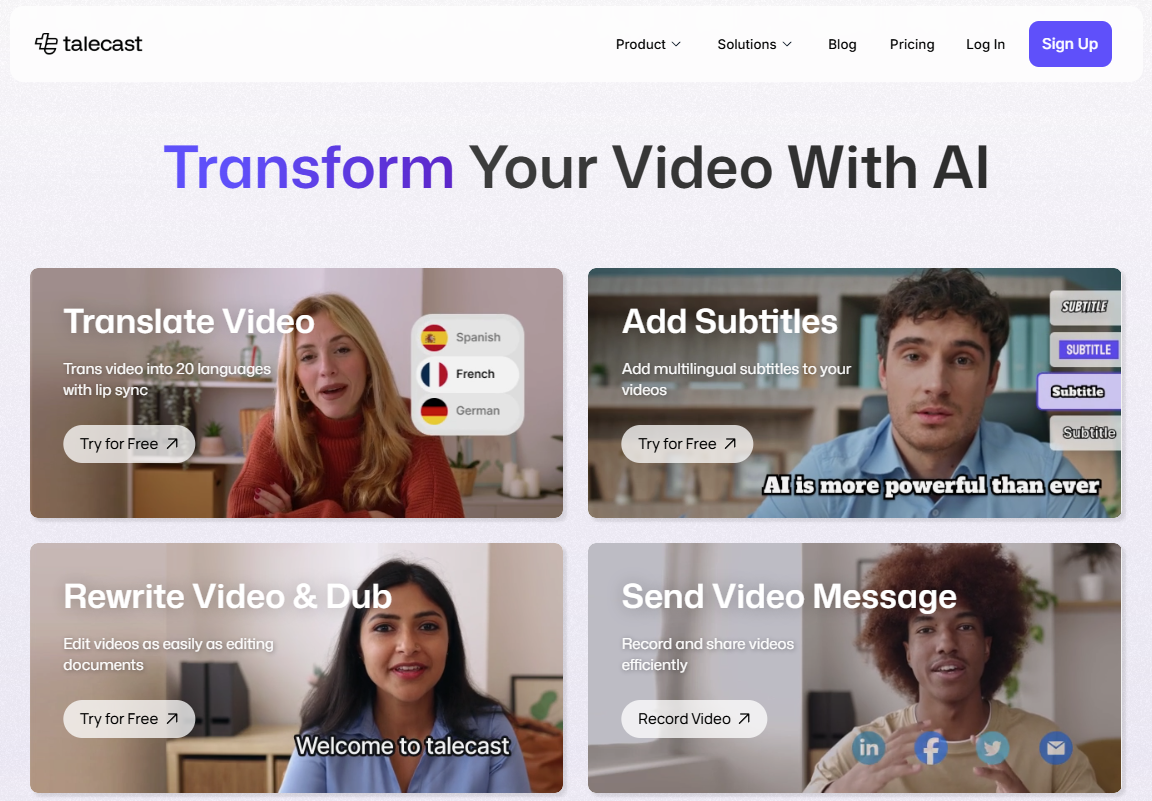
기능 목록
- 립싱크가 포함된 비디오 번역자동 립 매칭을 통해 20개 언어로 동영상 번역을 지원합니다.
- 텍스트 편집 동영상: 텍스트를 수정하여 동영상 콘텐츠를 직접 편집합니다.
- 화면 및 프레젠테이션 녹화번역 및 편집의 기초로 화면 또는 슬라이드 쇼를 녹화합니다.
- AI 음성 복제텍스트를 입력하여 자연스러운 음성을 생성하고 다국어 더빙을 지원합니다.
- 자동 자막 생성번역 후 자동으로 업데이트되는 다국어 자막을 동영상에 추가할 수 있습니다.
- 자동 텍스트 전사동영상 콘텐츠를 텍스트로 변환하여 쉽게 편집할 수 있습니다.
- 내보내기 및 공유다국어 동영상을 쉽게 배포할 수 있도록 여러 형식으로 내보내기를 지원합니다.
도움말 사용
Talecast는 번역 및 편집 기능에 중점을 두고 있으며, 이 두 가지 핵심 작업을 빠르게 익힐 수 있도록 설치 및 사용 방법에 대해 다음과 같이 자세히 설명합니다.
설치 프로세스
- 계정 등록하기
'무료 체험'을 클릭합니다. 이메일과 비밀번호를 입력하여 가입하고 제출 후 확인 이메일을 받습니다. 이메일 링크를 클릭하면 신용 카드 없이도 계정을 활성화할 수 있습니다. - 소프트웨어 다운로드
로그인하면 사이트에서 데스크톱 앱을 다운로드하도록 안내합니다. Windows와 macOS가 지원됩니다. 다운로드 링크를 클릭하면 파일이 자동으로 저장됩니다. 설치 파일을 더블클릭하고 안내에 따라 설치를 완료하면 몇 분 후 바탕화면에 Talecast 아이콘이 나타납니다. - 트리거 절차
아이콘을 두 번 클릭하여 실행하고 등록된 계정으로 로그인합니다. 처음 몇 초간 로딩한 후 메인 화면으로 이동합니다.
주요 기능 사용 방법
립싱크가 포함된 비디오 번역
- Talecast를 열고 녹화된 동영상 또는 업로드한 동영상을 선택한 다음 '동영상 번역'을 클릭합니다.
- 대상 언어를 선택합니다(예: 영어에서 중국어로 번역). 일본어, 스페인어 등을 포함한 20개 언어가 지원됩니다.
- '생성'을 클릭하면 AI가 오디오를 번역하고 입술이 원본 비디오 캐릭터와 자동으로 동기화된 새로운 보이스오버를 생성합니다.
- 효과를 미리 보고 번역이나 입술 모양이 정확하지 않은 경우 텍스트를 수동으로 조정하거나 다시 생성할 수 있습니다.
- 저장 후 번역된 동영상을 바로 내보낼 수 있어 다국어 배포에 적합합니다.
텍스트 편집 동영상
- 기본 인터페이스에서 동영상을 선택하고 '편집'을 클릭합니다.
- 시스템은 자동으로 동영상의 텍스트 트랜스크립션을 생성하여 문서처럼 편집 영역에 표시합니다.
- 중복되는 부분을 삭제하거나 순서를 조정하는 등 텍스트를 수정하면 동영상도 동시에 편집됩니다. 예를 들어 "이것은 조금 복잡합니다"라는 문장을 삭제하면 동영상에서 해당 클립이 자동으로 제거됩니다.
- 콘텐츠를 추가하려면 새 텍스트를 입력하면 AI가 템포를 조정하고 음성 해설을 생성합니다.
- 번역을 위해 저장하고 미리 보고 확인 후 내보내세요.
화면 및 프레젠테이션 녹화(번역 및 편집용)
- '녹화'를 클릭하고 화면, 카메라 또는 슬라이드 쇼를 선택합니다.
- 프레젠테이션을 녹화하고 PPT 파일을 업로드하면 소프트웨어가 슬라이드와 설명을 동기화합니다.
- 빨간색 버튼을 클릭하여 녹화를 시작하고 완료되면 '중지'를 누르거나
F10동영상은 자동으로 저장됩니다. - 녹음이 완료되면 번역 또는 편집 과정으로 바로 이동합니다.
AI 음성 복제(번역 및 편집 지원)
- 편집 화면에서 '보이스오버'를 클릭합니다.
- "새 제품에 오신 것을 환영합니다"와 같은 텍스트를 입력하고 언어와 어조를 선택합니다.
- '생성'을 클릭하면 AI가 자연스러운 음성을 생성하여 동영상에 삽입합니다.
- 말의 속도나 볼륨을 조정하고 저장하여 번역 후 더빙에 사용하세요.
자동 자막 생성(번역 포함)
- 편집할 때 '자막'을 클릭합니다.
- 시스템은 오디오를 기반으로 자막을 생성하고 번역 후 대상 언어로 자막을 자동으로 업데이트합니다.
- 캡션의 정확성을 확인하고 타이밍이나 스타일을 조정한 다음 '적용'을 클릭합니다.
- 자막은 동영상에 삽입되며 내보낼 때 자동으로 표시됩니다.
내보내기 및 공유
- 편집과 번역이 끝나면 '내보내기 및 공유'를 클릭합니다.
- 해상도(1080p 이상)와 형식(MP4 권장)을 선택합니다.
- '내보내기'를 클릭하면 10분 분량의 동영상이 약 2~3분 정도 소요됩니다.
- 내보낸 후에는 클라우드에 업로드하고 링크를 생성하여 다국어 버전을 공유할 수 있습니다.
운영 팁
- 번역 최적화번역 전 원본 비디오와 오디오의 선명도를 확인하여 AI의 오독을 방지하세요.
- 편집 효율성: 바로 가기 사용
Ctrl+S언제든지 편집 진행 상황을 저장할 수 있습니다. - 배치 파일여러 동영상을 함께 번역하여 시간을 절약할 수 있습니다.
이러한 단계를 통해 동영상을 빠르게 번역하고 편집할 수 있으며, Talecast의 AI 기술을 통해 번역과 텍스트 편집을 쉽고 효율적으로 수행할 수 있습니다.
애플리케이션 시나리오
- 다국어 교육 동영상
교사는 수업을 녹음한 다음 중국어와 스페인어로 번역하고 립싱크하여 학생들이 더 쉽게 이해할 수 있도록 합니다.
시나리오 설명: 영어 교사가 문법 수업을 녹음하고 여러 언어로 번역하여 유학생들과 공유합니다. - 글로벌 마케팅 비디오
기업은 제품 설명을 기록하고, 20개 언어로 번역하고, 편집하고, 브랜딩 요소를 추가합니다.
시나리오 설명: 한 회사에서 소프트웨어 데모를 일본어와 프랑스어로 번역하여 해외 고객에게 보냅니다. - 콘텐츠 크리에이터 확장
블로거는 동영상을 녹화하고 텍스트 편집기를 사용하여 가필을 제거한 다음 영어로 번역하여 더 많은 시청자를 끌어들입니다.
시나리오 설명: 게임 앵커가 하이라이트를 녹화하고, 번역 및 편집하여 해외 플랫폼에 게시합니다. - 다국어 팀 커뮤니케이션
관리자는 디브리핑을 녹음하고 팀원의 모국어로 번역한 후 편집하여 공유합니다.
시나리오 설명: 프로젝트 관리자가 계획을 기록하고 중국어와 독일어로 번역하여 글로벌 팀에 보냅니다.
QA
- 번역은 몇 개의 언어를 지원하나요?
중국어, 영어, 일본어, 스페인어 등 20개 언어를 지원합니다. 공식 웹사이트를 참조하세요. - 무료 버전도 번역되나요?
무료 버전은 기본적인 편집과 녹음을 제공하며, 번역과 립싱크는 월 15달러부터 시작하는 구독이 필요합니다. - 편집하려면 인터넷에 연결되어 있어야 하나요?
텍스트 편집은 오프라인에서 가능하며, 번역과 더빙은 인터넷 접속이 필요합니다. - 립싱크가 잘 되나요?
대부분의 경우 복잡한 마우스피스는 미세 조정이 필요할 수 있습니다.
© 저작권 정책
기사 저작권 AI 공유 서클 모두 무단 복제하지 마세요.
관련 문서

댓글 없음...